Win11检测工具报错如何解决?
更新日期:2023-09-22 03:20:51
来源:系统之家
手机扫码继续观看

win11系统正式官宣之后,很多用户都想知道自己的电脑能否升级win11。他们都会对自己的电脑健康进行检查,但是不少用户出现检测报错的情况,这该怎么办?下面我们就来看看win11检测工具报错的有效解决方法。
win11检测工具报错:
方法一:
1、首先右击开始并选择“命令提示符(管理员)”。
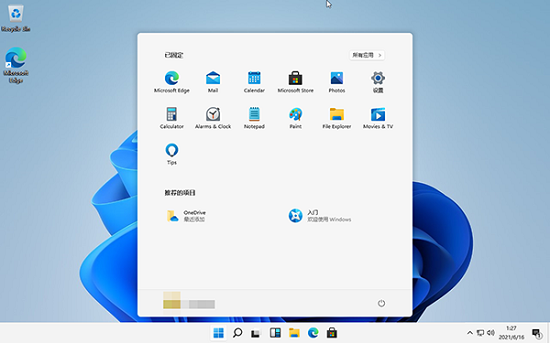
2、然后输入“ Sfc \scannow ”回车即可。
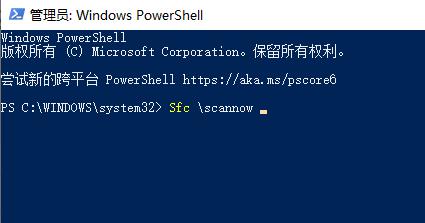
方法二:
1、右击开始,并打开“命令提示符(管理员)”。
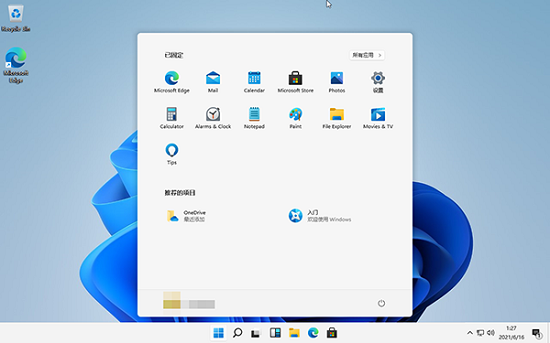
2、然后在命令提示符”窗口中,输入命令并按下回车。
DISM.exe /Online /Cleanup-image /Scanhealth
DISM.exe /Online /Cleanup-image /Restorehealth
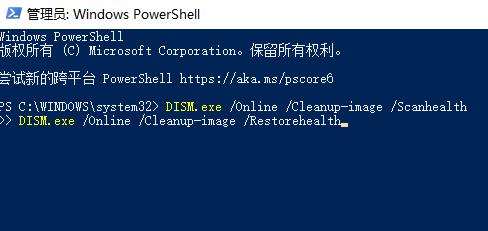
最后运行完成后再检查更新试试。
该文章是否有帮助到您?
常见问题
- monterey12.1正式版无法检测更新详情0次
- zui13更新计划详细介绍0次
- 优麒麟u盘安装详细教程0次
- 优麒麟和银河麒麟区别详细介绍0次
- monterey屏幕镜像使用教程0次
- monterey关闭sip教程0次
- 优麒麟操作系统详细评测0次
- monterey支持多设备互动吗详情0次
- 优麒麟中文设置教程0次
- monterey和bigsur区别详细介绍0次
系统下载排行
周
月
其他人正在下载
更多
安卓下载
更多
手机上观看
![]() 扫码手机上观看
扫码手机上观看
下一个:
U盘重装视频











